Gelöschter Account
- Forum-Beiträge: 10
04.05.2011, 02:34:49 via Website
04.05.2011 02:34:49 via Website
Eigentlich geht es „ganz einfach“ nach dem was man so hier und da im Netz (meist auf Englisch) zu lesen bekommt. Das Ganze ist aber für den Normalo-Benutzer, der eigentlich sein Galaxy nur nutzen und nicht selbst neu programmieren will, ziemlich abschreckend (fand zumindest ich), da es schon mal mit „Rooten“ losgeht (Keine Ahnung was das heißt? Guckst du z.B. hier http://www.handy-news.at/betriebssysteme/android/was-ist-eigentlich-root-320.html). Davon abgesehen ist es auch noch nervig die notwendigen Infos aus verschiedenen Stellen im Netz zusammenzutragen. Mich hat das Ganze mehre Anläufe gekostet (schon allein um den Mut zu sammeln etwas anzugehen was mich am Ende womöglich mit einem Brocken toter Elektronik dasitzen lässt) und - als ich mich schließlich dran gegeben habe - Dank der stückhaften Informationen gute 6 Stunden Recherche, Trial & Error, Frust und am Ende Glückseligkeit beschert.
Damit es anderen vielleicht besser ergeht, hier meine Erklärung wie es geht…ohne Garantie, dass es geht und natürlich mit der Ungewissheit ob man am Ende nicht doch mit nem Klotz toter Elektronik da sitzt…Spaß bei Seite, so schlimm wird es wohl (hoffentlich) nicht (mehr) werden. Das gilt vor allem für andere Smartphones, insbesondere was z.B. das Rooten angeht.
Smartphone Rooten (mit SuperOneClick)
(Die folgenden Infos stammen von http://forum.xda-developers.com/showthread.php?t=803682)
Neu E-Mail.apk installieren
(Ich bin von der Beschreibung ausgegangen die auf http://forum.android-schweiz.ch/android/allgemein/590-tutorial-exchange-ohne-pin-eingabe.html zu finden ist. Allerdings klappte das so nicht mit meinem GT-I 5800, daher die folgende ergänzte Beschreibung)
Fertig! …und es ist sooooooooooooo geil das Leben ohne Sperre! Mögen mich alle Admins verteufeln, mir egal... hätte ich bevormundet sein wollen, hätte ich mir das (zugegebenermaßen nach wie vor geil aussehende) Iphone4 gekauft. Freiheit für das kleine, dicke, grüne Männchen!
Einziger Nachteil hat die neue Email.apk allerdings schon…man muss sich, zumindest was diese Email App angeht, wieder von der bunten Froyo Welt verabschieden an die man sich so schnell gewöhnt hatte… aber keine Angst, nur die Email App ist grau, der Rest bleibt schön bunt!
NACHTRAG
Keine Angst, es bleibt geil das Leben ohne Sperre!
Nachdem die Email.apk anfangs problemlos lief fing sie irgendwann an zu mucken. Ich konnte sie nicht öffnen und auch wenn ich das Handy neu gebootet habe, hat sich nichts daran geändert. Abhilfe bot zunächst nur die Email.apk mittels Rootexplorer neu zu installieren wodurch allerdings z.B. die voreingestelte Signatur verloren ging. Die Fehlermeldung die angezeigt wurde war auch keine Hilfe, da sie schneller vom Bildschirm verschwand als ich hinschauen konnte. Nur ein mal erhaschte ich einen ausreichend langen Blick darauf, der mich zwar vermuten ließ, aber nicht wirklich erleuchtend war.
Lange Rede, kurzer Sinn:
Ich hab die Email.odex aus system/app kurzerhand gelöscht (zumal sie nach meinem Verständnis zur ursprünglichen Email.apk gehört und nicht zu der neuen) und siehe da, es fluppt. Zugegeben, ganz so mutig war ich dann doch nicht...ich habe die Email.odex für alle Fälle vor dem Löschen gesichert
Damit es anderen vielleicht besser ergeht, hier meine Erklärung wie es geht…ohne Garantie, dass es geht und natürlich mit der Ungewissheit ob man am Ende nicht doch mit nem Klotz toter Elektronik da sitzt…Spaß bei Seite, so schlimm wird es wohl (hoffentlich) nicht (mehr) werden. Das gilt vor allem für andere Smartphones, insbesondere was z.B. das Rooten angeht.
Smartphone Rooten (mit SuperOneClick)
(Die folgenden Infos stammen von http://forum.xda-developers.com/showthread.php?t=803682)
- Neueste Version von SuperOneClick von hier shortfuse.org runterladen und entpacken.
- Das Smartphone in USB debugging Mode setzen
(Beim Galaxy 3: Einstellungen->Anwendungen->Entwicklung->USBDebugging)
(Am besten auch gleich „Wach bleiben“ mit aktivieren, dann geht der Smartphone während den folgenden Aktionen, solange es am USB Kabel hängt und Strom bekommt, nicht aus) - Das Smartphone per USB an den Rechner anschließen und sicherstellen, dass die Gerätetreiber installiert werden
- Sicher stellen dass die SD Karte nicht „gemountet“ wird
- SuperOneClick starten und auf „Root“ klicken.
...und den Schritten zuschauen, bis Erfolg gemeldet wird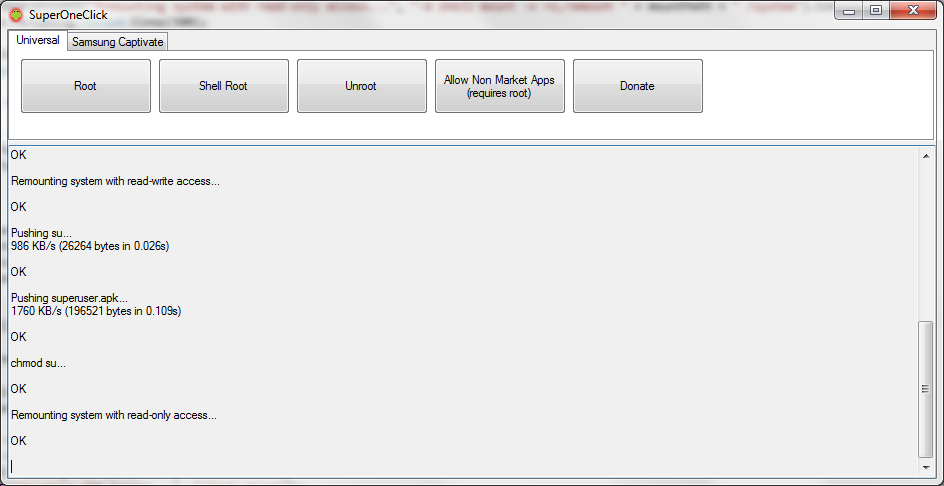
Am Ende des Rootens wird man noch mal gefragt ob geprüft werden soll ob alles glatt gegangen ist (klar!) und dann kommt ne Meldung er würde irgend sein „su“ rüber schicken würde. Das ist die Superuser App, wie ich später erfuhr, die scheinbar benötigt wird um z.B. Apps wie Rootexplorer (s.u.) die nötigen Rechte einzuräumen.
Neu E-Mail.apk installieren
(Ich bin von der Beschreibung ausgegangen die auf http://forum.android-schweiz.ch/android/allgemein/590-tutorial-exchange-ohne-pin-eingabe.html zu finden ist. Allerdings klappte das so nicht mit meinem GT-I 5800, daher die folgende ergänzte Beschreibung)
- Email.apk runterladen
(Dazu muss man sich in dem Forum zwar anmelden, aber es lohnt sich. Ich hab es erst ohne versucht und bin auf irgendeine Seite gestoßen, wo man die Email.apk angeblich auch runterladen konnte…keine Ahnung was in dem zip File war den ich runtergeladen habe, aber auf jeden Fall keine Email.apk Datei)
Die apk entweder über das Smartphone gleich auf die SD-Karte runterladen oder über den PC runterladen und dann auf die SD-Karte kopieren.
Da ich Schiss hatte mir etwas unwiederbringlich zu zerschießen habe ich mit auf der SD Karte zwei Verzeichnisse angelegt: „Original EmailAPK“ und „Neue EmailAPK“ - alle alten e-Mail Exchange Konten löschen (damit Passwort-Lock gelöscht wird)
Das alleine hat bei mir aber nicht gereicht, daher…Schritte 5/6 - Gerät muss gerootet sein
- Rootexplorer benutzen
(App „rootexplorer“ ist im Market verfügbar, kostet ca. 2,40 €) - orignal email.apk aus /system/app kopieren und in das Verzeichnis „Original EmailAPK“ (s.o.) sichern, anschließend die origanal apk in /system/app löschen (…oder statt kopieren und löschen gleich verschieben)
- neu booten
In anderen Internetquellen steht, Email.apk alt mit neu überschreiben und booten. Das hat bei mir aber nicht funktioniert, die duselige Sperre war dann trotzdem drin. Erst als ich die Email.apk einmal komplett aus dem Verzeichnis hatte und gebootet habe, hat sich das mit der Sperre in Wohlgefallen aufgelöst. - die modifizierte Email.apk vom dem Verzeichnis „Neue EmailAPK“ auf nach /system/app kopieren
- neu booten
- Email Accounts neu konfigurieren.
Ich weiß nicht ob es letztlich daran lag oder nicht, aber ich habe die Konten beim ersten Mal über „Einstellung->Konten und Synchronisierung“ eingestellt, aber danach war die Pin-Abfrage noch oder wieder drin. Beim x-ten Mal (allerdings hab ich da auch noch dies und das getan
Fertig! …und es ist sooooooooooooo geil das Leben ohne Sperre! Mögen mich alle Admins verteufeln, mir egal... hätte ich bevormundet sein wollen, hätte ich mir das (zugegebenermaßen nach wie vor geil aussehende) Iphone4 gekauft. Freiheit für das kleine, dicke, grüne Männchen!
Einziger Nachteil hat die neue Email.apk allerdings schon…man muss sich, zumindest was diese Email App angeht, wieder von der bunten Froyo Welt verabschieden an die man sich so schnell gewöhnt hatte… aber keine Angst, nur die Email App ist grau, der Rest bleibt schön bunt!
NACHTRAG
Keine Angst, es bleibt geil das Leben ohne Sperre!
Nachdem die Email.apk anfangs problemlos lief fing sie irgendwann an zu mucken. Ich konnte sie nicht öffnen und auch wenn ich das Handy neu gebootet habe, hat sich nichts daran geändert. Abhilfe bot zunächst nur die Email.apk mittels Rootexplorer neu zu installieren wodurch allerdings z.B. die voreingestelte Signatur verloren ging. Die Fehlermeldung die angezeigt wurde war auch keine Hilfe, da sie schneller vom Bildschirm verschwand als ich hinschauen konnte. Nur ein mal erhaschte ich einen ausreichend langen Blick darauf, der mich zwar vermuten ließ, aber nicht wirklich erleuchtend war.
Lange Rede, kurzer Sinn:
Ich hab die Email.odex aus system/app kurzerhand gelöscht (zumal sie nach meinem Verständnis zur ursprünglichen Email.apk gehört und nicht zu der neuen) und siehe da, es fluppt. Zugegeben, ganz so mutig war ich dann doch nicht...ich habe die Email.odex für alle Fälle vor dem Löschen gesichert
— geändert am 12.12.2012, 12:59:15 durch Moderator
Empfohlener redaktioneller Inhalt
Mit Deiner Zustimmung wird hier ein externer Inhalt geladen.
Mit Klick auf den oben stehenden Button erklärst Du Dich damit einverstanden, dass Dir externe Inhalte angezeigt werden dürfen. Dabei können personenbezogene Daten an Drittanbieter übermittelt werden. Mehr Infos dazu findest Du in unserer Datenschutzerklärung.